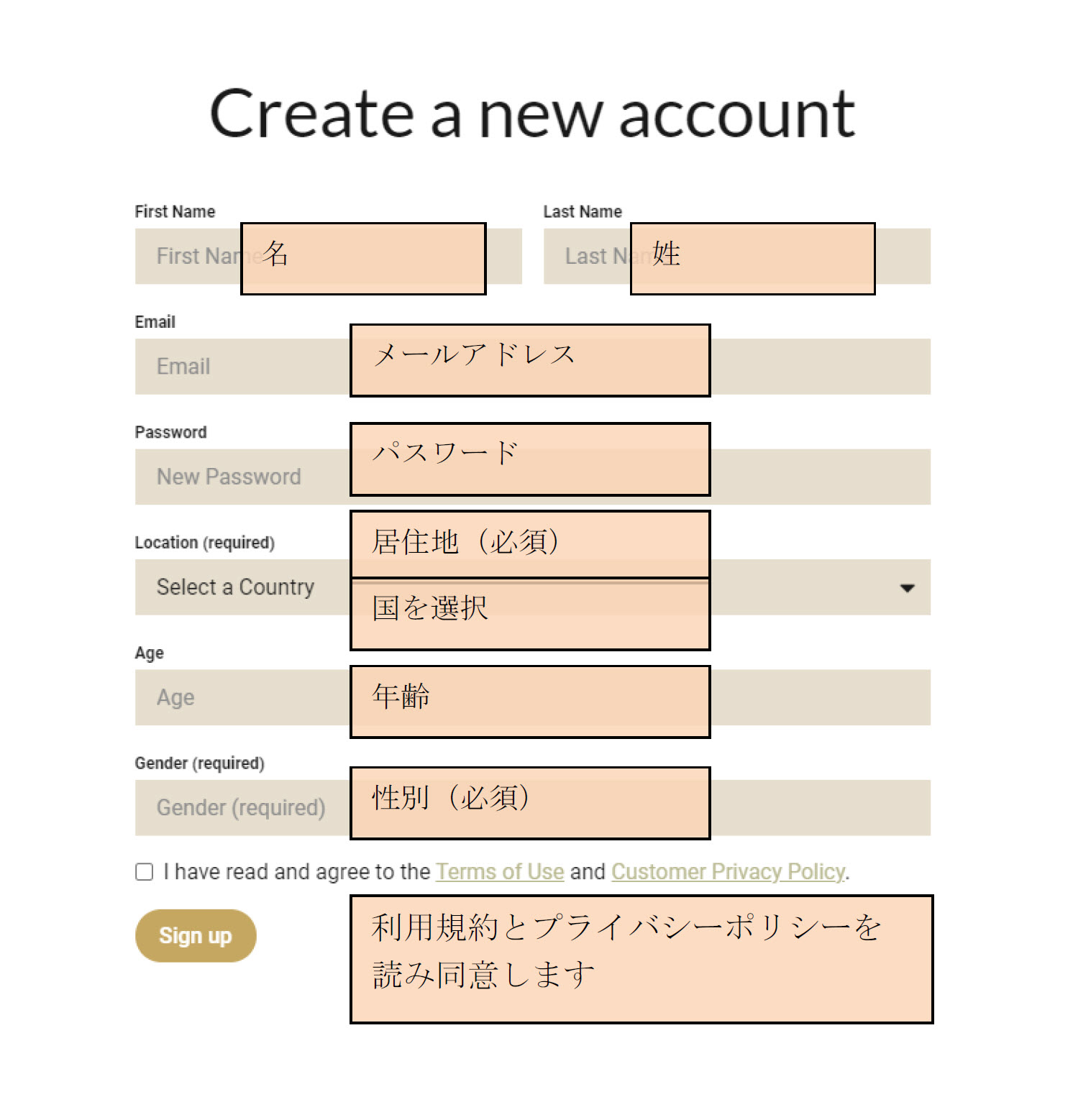AVAのユーザー登録方法
アムリタ・バーチャル・アカデミーにようこそ!
このページでは、以下について、日本語で簡単な説明を行います。
アムリタ・バーチャル・アカデミー(AVA)でのアカウント作成方法
アカウントのプロフィール内での希望言語の設定方法
日本語コースへのお申し込み方法
ダッシュボードとコース(無料及び有料)へのアクセス方法
ご自身のアカウントへのアクセス方法
パスワードを忘れた場合のパスワードの再設定方法
日本語版オリエンテーション資料へのアクセス方法
重要:始める前に!
コースに申し込む前に、まずAVAのアカウントを作成し、希望言語を設定することをお勧めいたします。そうすることで、Webサイトと、コースの登録画面を、日本語でご覧いただくことができます。
1. AVAでのアカウント作成方法
1. ナビゲーションメニューに移動して、「SIGN IN(サインイン)」をクリックします。

2. それから「Create A New Account(新しいアカウントを作成する)」をクリックします。

3.「Create A New Account(新しいアカウントを作成する)」のページが開いたら、
すべての項目を入力してください!各項目の意味については、下記のスクリーンショットでご確認ください。
「I have read and agree to the Terms of Use and Customer Privacy Policy(利用規約とプライバシーポリシーを読み同意します)」の隣にあるチェックボックスをチェックします。
注意: Terms of Use(利用規約)を日本語でご覧になるには、こちら を、Customer Privacy Policy (プライバシーポリシー)を日本語でご覧になるには こちらをクリックしてください。
すべての項目を入力し、利用規約とプライバシーポリシーを確認したら、最後に「Sign up(サインアップ)」ボタンをクリックします。
4. これで、アカウントの作成は完了です!
2. アカウントプロフィール内での希望言語の設定方法
1. サインインしていない場合:
ナビゲーションメニューから「SIGN IN(サインイン)」をクリックしてください。

b. アカウントのメールアドレスとパスワードを所定の欄に入力し「Sign in(サインイン)」をクリックします。
c. パスワードを忘れてしまい、リセットする必要がある場合は、このページの「How to Reset my Password?(パスワードの再設定方法)」をご覧ください。
2. サインインしたら、ナビゲーションメニューに移動し、アカウント名(下のスクリーンショットの例では、アカウント名は「TEST ACCOUNT」です)をクリックします。クリックすると、ドロップダウンメニューが開きますので、その中の「My Account(アカウント)」をクリックしてください。

3. そうすると、ご自身のアカウントのプロフィールが表示されます。「Site Language(ウェブサイトの言語)」(下のスクリーンショットの赤い矢印の箇所)で、「Japanese -日本語」を選択します。それから、一番下にある「Save Changes(変更を保存する)」(下のスクリーンショットのオレンジの矢印の箇所)のボタンを忘れずにクリックしてください。
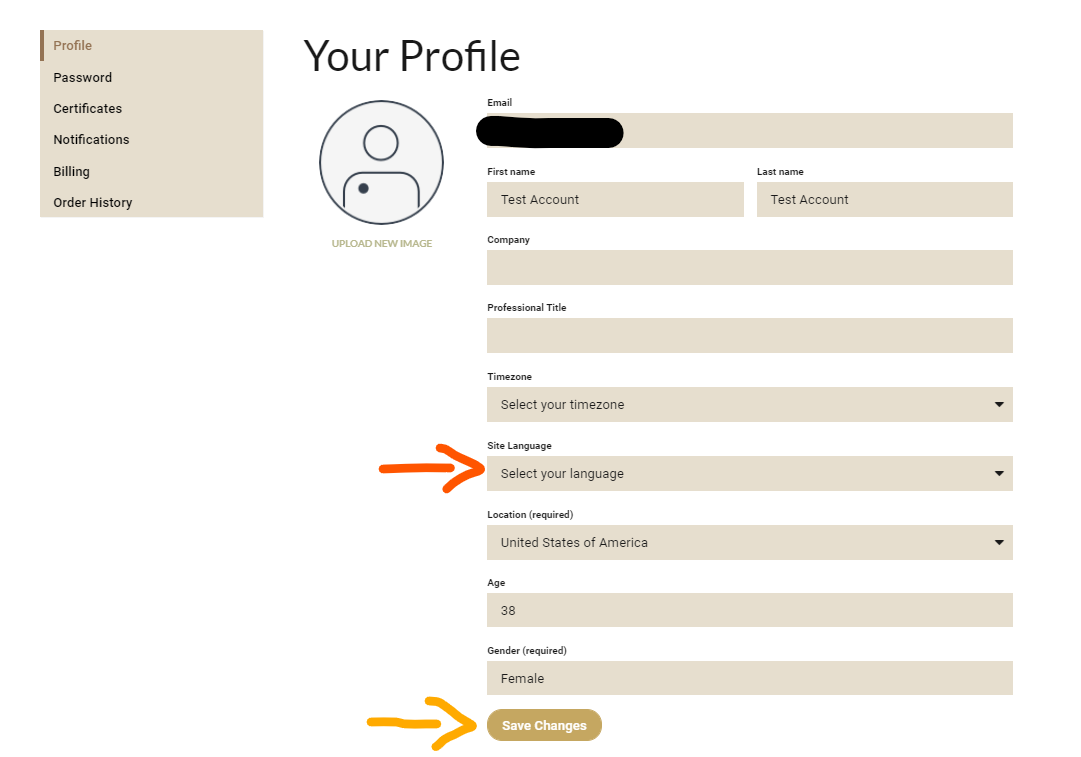
4. これで設定は完了です。AVAのWebサイトとコースの登録画面を、日本語でご覧いただくことができるようになりました!
3. 日本語コースへのお申込み方法
このWebサイトのナビゲーションメニューの「Other Languages(その他の言語)」をクリックすると、英語以外の言語のコースが表示されます。
各日本語コースの説明ページにある「Enroll now(今すぐ申込む)」ボタンをクリックする前に、自分のアカウントにサインインしていることを確認してください。それによって、登録とお申込みの手続きが、日本語で表示されます。コースに登録する前に、まず希望言語を設定することをお勧めしているのは、このためです。
4. 「My Dashboard(ダッシュボード)」とご登録コースへのアクセス方法
ご登録のコースはすべて、「My Dashboard」(日本語に言語設定した場合は「ダッシュボード」と表記されます)をクリックすると表示されます。「My Dashboard (ダッシュボード) 」が表示されるのは、サインインしている場合のみです。

5. ご自身のアカウントへのサインイン方法
ナビゲーションメニューに移動し、「SIGN IN(サインイン)」をクリックします。

次に、アカウントのメールアドレスとパスワードを所定の欄に入力し、「Sign in(サインイン)」をクリックします。
パスワードを忘れてしまい、パスワードの再設定が必要な場合は、次の「パスワードの再設定方法」をご覧ください。
6. パスワードの再設定方法
パスワードを忘れてしまった場合は、以下のリンク先でリセットできます。: https://courses.amritavirtualacademy.com/users/password/new
登録したメールアドレスをこちらに入力すると、メールにて再設定の方法をお知らせします。
メールの受信箱に移動し、「Amrita Virtual Academy」からの「Reset password instructions(パスワードの再設定方法)」という件名のメールを確認してください。
そのメールを開いて、「Change my password(パスワードを変更する)」をクリックします(下のスクリーンショットの赤い矢印を参照)
注意:リンクの有効期限は1時間以内です。リンクが失効してしまい、新しいリンク先を取得する必要がある場合は、スクリーンショットのオレンジ色の矢印部分にある「click here(ここをクリックする)」をクリックしてください。
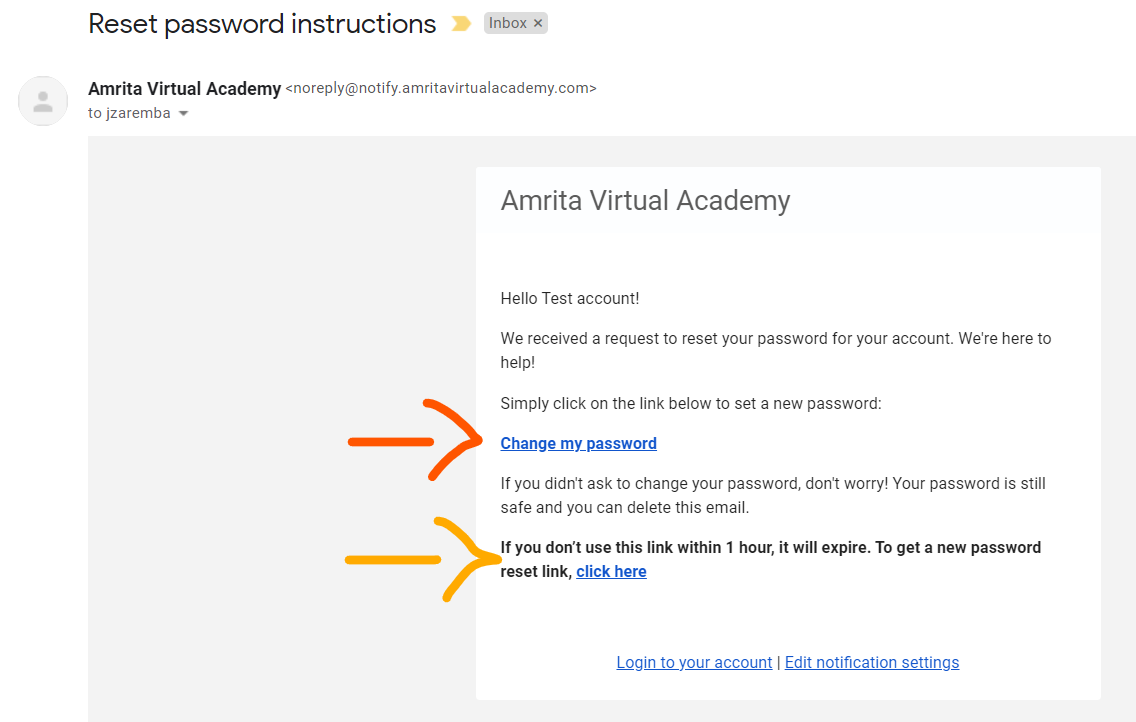
6. メール文中の「Change my password(パスワードを変更する)」をクリックすると、AVAのウェブサイトに再び移動しますので、そこで新しいパスワードを入力し、確認のため、その下にもう一度入力してください。
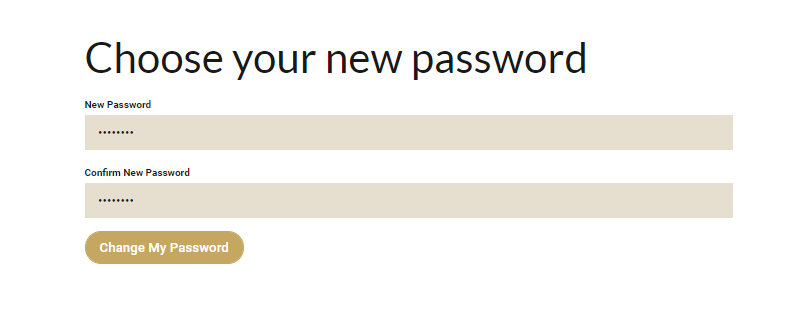
7.「Change My Password(パスワードを変更する)」をクリックします。
8. これで完了です。新しいパスワードを設定することができました!
7.日本語版オリエンテーション資料へのアクセス方法
ご自身のアカウントにサインインして「My Dashboard」(日本語に言語設定した場合は「ダッシュボード」と表記されます)をクリックします。
日本語コースに申し込むと、ダッシュボードからお申し込みのAVAオリエンテーションコース 新受講生の方はこちらから! - Orientationコースにアクセスできるようになります。ここでは、ウエルカムビデオや講座の視聴方法に関する詳細な情報、日本語による技術的なサポートがご覧になれます。
このページの情報がお役に立てば幸いです。このページを注意深く読み、お申し込みのAVAオリエンテーションコース 新受講生の方はこちらから! - Orientationコースに関する教材を確認した後でも、疑問が解消されない場合は、[email protected] までご質問ください。
愛に満ちた奉仕に
アムリタ・バーチャル・アカデミー